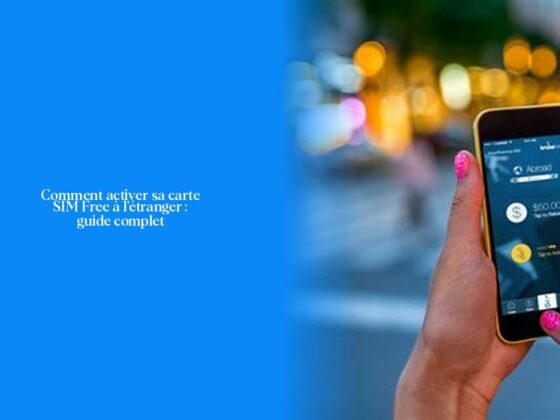Comment accéder à vos enregistrements sur la Freebox Pop
Ah, je vois que vous souhaitez mettre la main sur vos films enregistrés sur votre Freebox Pop ! C’est un peu comme chercher des trésors cachés dans votre propre jardin, n’est-ce pas ? Ne vous inquiétez pas, je vais vous guider pour retrouver vos précieuses vidéos enregistrées.
Eh bien, pour accéder à vos enregistrements sur la Freebox Pop, c’est assez simple. Il vous suffit de vous rendre dans l’onglet “Mes enregistrements” situé dans la rubrique Télévision du menu principal. Ensuite, pour visionner un enregistrement, il vous faut simplement sélectionner le fichier en question et appuyer sur la touche OK. Comme si vous ouvriez un coffre-fort numérique rempli de souvenirs cinématographiques !
Maintenant, si vous cherchez à récupérer vos fichiers depuis un ordinateur, cela se fait également aisément. Il vous faut utiliser l’explorateur de fichiers de votre système d’exploitation et entrer l’adresse mafreebox.freebox.fr dans la barre de recherche. Une fois connecté, naviguez simplement à travers vos dossiers et copiez les fichiers souhaités directement sur votre ordinateur. Comme si vous exportiez des trésors numériques depuis votre sanctuaire virtuel !
Saviez-vous que sur la Freebox Pop, les enregistrements sont stockés exclusivement sur le Cloud mis à disposition ? Vous disposez de 100 heures d’enregistrement incluses pour sauvegarder et stocker tous vos programmes préférés. Et rappelez-vous, en cas de besoin supplémentaire d’espace (0.02€/h/mois au-delà), comme s’il s’agissait d’étendre votre coffre aux dimensions d’une salle des trésors !
Maintenant, pour transférer vos films depuis la Freebox vers un autre support ou partager avec des amis admirateurs de cinéma – rendez-vous sur https://transfert.free.fr/. Un clic par ici, quelques glissements astucieux par là et voilà ! Vos films prêts à voyager vers de nouveaux horizons cinématographiques.
Alors, êtes-vous prêt.e à découvrir une nouvelle dimension du divertissement numérique grâce à ces astuces simples mais efficaces ? Continuez avec moi pour explor…
Transférer vos enregistrements de la Freebox Pop vers un ordinateur
Pour transférer vos enregistrements de la Freebox Pop vers un ordinateur, le processus est assez simple et à la portée de tous les aventuriers numériques ! Tout d’abord, rendez-vous sur Freebox OS en saisissant l’adresse http://mafreebox.freebox.fr/ dans votre navigateur web. Ensuite, pour rapatrier vos précieux fichiers d’enregistrement, dirigez-vous vers l’onglet “Explorateur de fichiers” où vous pourrez naviguer dans le disque dur de votre Freebox. Tel un explorateur moderne à la recherche de trésors numériques, allez dans Ma freebox > Disque dur > Enregistrements pour trouver tous vos films et émissions enregistrés.
À lire aussi : Quels films comiques français regarder sur Netflix en 2023 ?
Une fois que vous avez localisé le film que vous souhaitez transférer sur votre ordinateur, effectuez un clic droit sur celui-ci et sélectionnez l’option “Télécharger”. Comme par magie numérique, le film sera ainsi transféré du disque dur de votre Freebox directement sur votre ordinateur. Imaginez-vous déplacer des artefacts précieux d’un coffre-fort à une bibliothèque secrète juste en quelques clics !
Si vous rencontrez des difficultés ou si certaines étapes semblent mystérieuses comme une énigme digitale à résoudre, n’hésitez pas à revoir notre guide pratique pour récupérer vos enregistrements depuis la Freebox Pop vers votre PC. Avec courage et persévérance, rien ne pourra vous arrêter dans cette quête technologique passionnante !
Gérer vos enregistrements via Freebox OS
Gérer vos enregistrements via Freebox OS :
Pour gérer efficacement vos enregistrements sur la Freebox Pop via Freebox OS, vous pouvez accéder à l’onglet “Enregistrements terminés”. Cet onglet vous offre une panoplie d’options pour une gestion complète de vos enregistrements déjà effectués. Vous pourrez notamment renommer ou supprimer un enregistrement d’un simple clic. Imaginez-vous comme un chef d’orchestre numérique, orchestrant votre propre bibliothèque de films et émissions en toute simplicité !
Lorsque vous souhaitez visionner vos précieuses vidéos enregistrées, dirigez-vous vers l’onglet “Mes enregistrements” dans la rubrique Télévision du menu principal. Là, un véritable trésor cinématographique s’offrira à vous, avec tous vos enregistrements réunis au même endroit. Il ne vous restera plus qu’à choisir lequel regarder et à appuyer sur le bouton adéquat pour commencer votre séance cinéma. C’est comme si votre canapé devenait le siège royal d’une salle de cinéma exclusive !
Enfin, rappelez-vous que la gestion des enregistrements sur la Freebox Pop peut se révéler être un véritable jeu de piste numérique. En explorant les différentes fonctionnalités offertes par Freebox OS et en exploitant intelligemment ses options de stockage via l’application Freebox Files, vous deviendrez le maître incontesté de votre univers cinématographique personnel. Alors, prêt.e à jouer les Indiana Jones du divertissement digital ? Laissez-vous guider dans cette aventure technologique fascinante !
Regarder vos enregistrements Freebox à distance
Pour pouvoir regarder vos enregistrements Freebox à distance, vous pouvez utiliser Freebox OS, le système d’exploitation de la Freebox accessible depuis un navigateur web. Tout ce que vous avez à faire, c’est saisir l’adresse http://mafreebox.freebox.fr/ dans la barre de recherche de votre navigateur. Une fois connecté, vous pourrez accéder à tous vos enregistrements et les visionner comme si vous étiez devant votre téléviseur à la maison. C’est un peu comme avoir un cinéma portable à portée de clics !
Si vous souhaitez récupérer un film enregistré sur votre disque dur de la Freebox, il vous suffit d’accéder à Ma freebox > Disque dur > Enregistrements via Freebox OS. Là où tous vos précieux films et émissions sont stockés en attente d’être redécouverts. Vous pouvez ensuite facilement glisser ces fichiers sur le bureau de votre ordinateur pour les emporter partout avec vous ou les partager avec des amis cinéphiles. Imaginez-vous comme un pirate numérique cherchant des trésors filmiques dans l’océan du Cloud !
À lire : Les bornes interactives Free : des alliées technologiques pour simplifier votre expérience !
Savez-vous que l’application Freebox Files peut également être votre alliée pour accéder à distance à tous vos contenus depuis n’importe quel périphérique mobile ? Oui, même en dehors de chez vous ! Il suffit d’utiliser cette application mobile ingénieuse pour explorer et profiter pleinement du stockage offert par votre Freebox où que vous soyez. C’est un peu comme avoir une valise magique remplie de films qui ne prend jamais trop de place !
Maintenant que vous connaissez tous ces moyens pratiques pour regarder vos enregistrements Freebox à distance, il ne vous reste plus qu’à profiter pleinement du divertissement cinématographique où que vous soyez. Alors, prêt.e pour une séance cinéma virtuelle en plein air ou dans le confort douillet de chez toi ? À toi de jouer!
- Pour accéder à vos enregistrements sur la Freebox Pop, allez dans l’onglet “Mes enregistrements” dans la rubrique Télévision du menu principal.
- Vous pouvez visionner vos enregistrements en sélectionnant le fichier et en appuyant sur la touche OK, comme ouvrir un coffre-fort numérique de souvenirs cinématographiques.
- Les enregistrements sur la Freebox Pop sont stockés exclusivement sur le Cloud avec 100 heures d’enregistrement incluses.
- Pour transférer vos films vers un ordinateur, utilisez l’explorateur de fichiers et entrez l’adresse mafreebox.freebox.fr pour copier les fichiers souhaités.